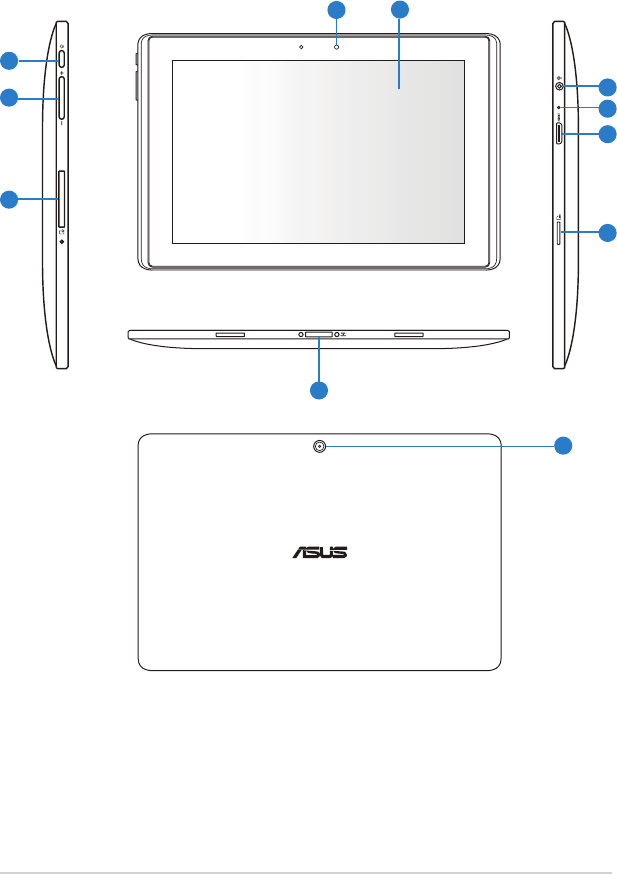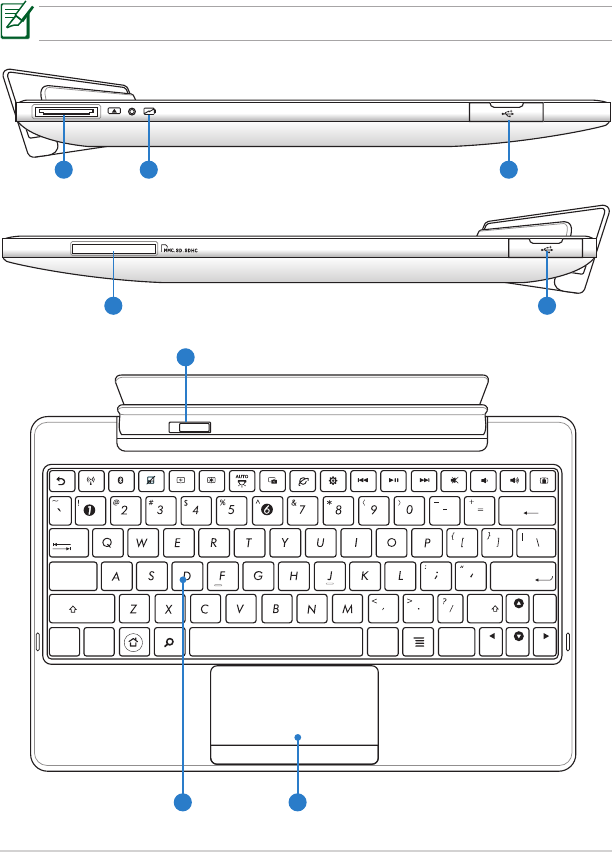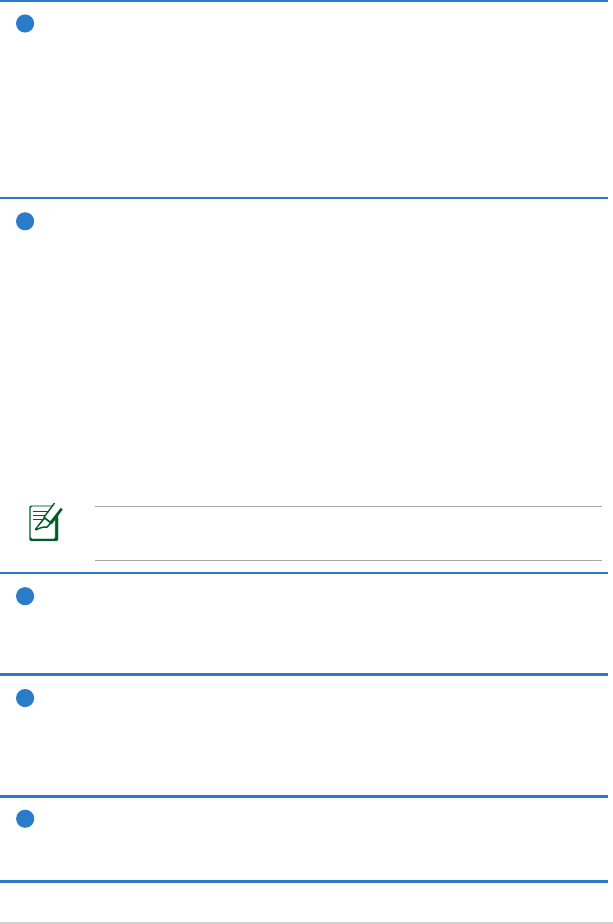-
Kan niet meer installeren (browser niet ondersteund
Reageer op deze vraag Misbruik melden
Gesteld op 29-1-2021 om 13:29 -
flash player adope downloeden oude ft101
Reageer op deze vraag Misbruik melden
alleen maar berichten over niet kunnen gownlouden van andere versies Gesteld op 4-1-2020 om 18:43 -
de transformer laad niet op iemand een idee hoe dit zou kunnen komen? Gesteld op 5-11-2018 om 13:07
Reageer op deze vraag Misbruik melden-
De lader bestaat uit 2 delen, waarschijnlijk zit daar het probleem.
Waardeer dit antwoord Misbruik melden
Schuif een gedeelte los, en maak de contacten goed schoon, en schuif het geheel goed in elkaar, hij laad weer op als het goed is. Geantwoord op 6-11-2018 om 09:34
-
-
Ik heb van alles geprobeerd de oplader de hele tijd aan gezet.Maar krijg de tablet niet aan.Weet iemand raadt Gesteld op 14-10-2016 om 11:20
Reageer op deze vraag Misbruik melden-
Sorry oplossing mij onbekend.
Waardeer dit antwoord (5) Misbruik melden
Ik krijg geen verbinding :steeds 'autenhticatieprobleem'
Weet iemand raad om eraan te verhelpen. Met dank. Geantwoord op 14-10-2016 om 12:01
-
-
misschien de aan of uitknop langer ingedrukt houden. Albert Geantwoord op 14-10-2016 om 14:41
Waardeer dit antwoord Misbruik melden -
mijn Asus TF 101 Eeepad laadt nog wel op maar start niet meer op.
Reageer op deze vraag Misbruik melden
het tablet blijft urenlang met het scherm met de naam Asus en daaronder een ronddraaiend cirkeltje.
weet iemand wat ik hieraan kan doen? Gesteld op 5-4-2016 om 22:24-
Druk tegelijk op Uit-kop en Volume-knop Hoog gedurende 1 minuut. Daarna even op Volumeknop Laag. De rest wijst zich van zelf. Succes! Geantwoord op 6-4-2016 om 17:14
Waardeer dit antwoord (14) Misbruik melden
-
-
Ik heb precies hetzelfde probleem, maar deze methode werkt niet. Hij gaat wel uit, maar daarna start ie nog steeds niet op. Geantwoord op 23-6-2016 om 22:03
Waardeer dit antwoord (4) Misbruik melden -
ik heb mijn tablet weggebracht naar een reparateur en die constateerde dat de accu niet goed werkte. via 123accu heb ik een nieuwe kunnen bestellen en deze is geplaatst. Het tablet werkt weer. Geantwoord op 24-6-2016 om 15:04
Waardeer dit antwoord (1) Misbruik melden -
Hallo, nadat mijn eee pad is uitgegaan (accu leeg) krijg ik hem niet meer aan?
Reageer op deze vraag Misbruik melden
lijkt of de aan/uitknop niet meer werkt. kan iemand mij helpen Gesteld op 6-10-2015 om 19:47-
De mijne deed ook niets meer, maar op deze site vond ik de suggestie om alle stekkers een paar maal in en uithet apparaat te doen en toen deed hij het weer. Zonder toetsenbord eraan. Ook de stekker van de oplader inhet USB deel. Geantwoord op 7-10-2015 om 09:37
Waardeer dit antwoord (6) Misbruik melden
-
-
Mijn Asus wil niet meer opstarten.
Reageer op deze vraag Misbruik melden
hij start steeds en onderbreekt zichzelf na een paar seconden en begint dan weer opnieuw.
als ik tijdens dit proces de volumeknop indruk krijg ik meldingen van "cold booting" en "booting kernel recovery" vervolgenbs krijg ik een robotje in beeld kennelijk met een herstelpoging, maar na enkele seconden komt er een robotje met een rood uitroeptekenbordje en daarna is het over en uit.
wat is hier aan de hand? hoe krijg ik mijn asus weer aan de praat? Gesteld op 13-7-2015 om 16:53-
Ik heb excact hetzelfde probleem. Is hier al een antwoord op, of kunnen we deze tablet begraven? Geantwoord op 15-7-2015 om 10:18
Waardeer dit antwoord (18) Misbruik melden
-
-
Mijn tablet doet niets meer. Lange tijd niet gebruikt. Wie kan hem repareren voor weinig. Hij is van januari 2012. Gesteld op 23-6-2015 om 21:43
Reageer op deze vraag Misbruik melden-
Mogelijk niruwe accu nodig.. 90 euri bij accu dokter Geantwoord op 16-8-2015 om 20:07
Waardeer dit antwoord Misbruik melden
-
-
Ik zag ergens dat je alle tekkers er een paar keer in en uit moet doen. Dat heet geholpen. Hij doet het weer. Bedankt voor de onderstaande hulp. Geantwoord op 17-8-2015 om 15:52
Waardeer dit antwoord Misbruik melden -
mijn tablet start niet meer op ??????????????? wie weet de oplossing Gesteld op 4-3-2015 om 18:08
Reageer op deze vraag Misbruik melden-
Hier hetzelfde. De tablet heeft het 3 jaar achter elkaar goed gedaan. Een uur geleden deed ie het nog. ?? Geantwoord op 31-3-2015 om 21:06
Waardeer dit antwoord (3) Misbruik melden
-
-
Waar zit de prullenbak zodat ik dingen terug kan zetten Gesteld op 22-12-2014 om 18:52
Reageer op deze vraag Misbruik melden-
jammer genoeg kan dat niet Geantwoord op 11-1-2015 om 11:24
Waardeer dit antwoord (4) Misbruik melden
-
-
Mijn accu loopt steeds sneller leeg wat moet daar aan doen Gesteld op 3-12-2014 om 13:16
Reageer op deze vraag Misbruik melden-
Nieuwe kopen...accu dokter 90 euri Geantwoord op 16-8-2015 om 20:09
Waardeer dit antwoord Misbruik melden
-
-
het geluid van min tablet staat uitgeschakeld, hoe krijg ik deze weer aan?
Reageer op deze vraag Misbruik melden
Gesteld op 18-11-2014 om 15:20-
Bij Instellingen --> Geluid heb je diverse keuzemogelijkheden. Geantwoord op 18-11-2014 om 16:49
Waardeer dit antwoord (1) Misbruik melden
-
-
Mijn tablet is 'vastgelopen', geblokkeerd. Hoe kan ik dit verhelpen. Kan niets meer, niet eens uitschakelen.
Reageer op deze vraag Misbruik melden
Bij voorbaat dank. Gesteld op 7-11-2014 om 12:53-
Soms moet je de Aan/Uit-knop erg lang ingedrukt houden. Geantwoord op 18-11-2014 om 16:50
Waardeer dit antwoord (6) Misbruik melden
-
-
Hoe kan ik foto s van af mijn digitale spiegelreflexcamera camera ( zonder wifi)op deze tablet zetten Gesteld op 25-7-2014 om 21:21
Reageer op deze vraag Misbruik melden-
SD-kaart van de camera overzetten? Geantwoord op 27-7-2014 om 21:32
Waardeer dit antwoord (1) Misbruik melden
-
-
Mijn tablet vanmiddag gewoon nog goed gebruikt was nog halfvol maar wil nu niet meer aan hoe kan dit?!?!?! Gesteld op 30-6-2014 om 21:49
Reageer op deze vraag Misbruik melden-
Wij hebben dit probleem ook vaak. Aansluiten aan het stroom wil meestal wel werken Bij ons werkt het geluid vaak niet meer, dan moeten we hem ook opnieuw opstarten en ook aan het stroom. Wij hebben twee EE pads maar denken erover om andere tablets te kopen daar we de laatste tijd veel problemen ondervinden met Asus. Geantwoord op 30-6-2014 om 22:00
Waardeer dit antwoord (2) Misbruik melden
-
-
Hoe kan ik de schermvergrendeling weer op vegen zetten? Gesteld op 9-6-2014 om 15:18
Reageer op deze vraag Misbruik melden-
instellingen>beveiliging>scherm vergrendelen. Geantwoord op 25-6-2014 om 18:43
Waardeer dit antwoord (3) Misbruik melden
-
-
Bij "instellingen-beveiliging-schermvergrendeling" staat vegen wazig en er staat onder vermeld dat het is uitgeschakeld door beheerder, encryptiebeleid of referentieopslag.
Waardeer dit antwoord Misbruik melden
Dit instellen op " vegen " werkt niet. Volgens de gebruiksaanwijzing moet je naar fabrieksinstellingen, maar dan ben je alles kwijt. Geantwoord op 25-6-2014 om 22:59 -
Mijn tablet is ik weet niet hoe in een ander taal veranderd Gesteld op 14-4-2014 om 19:48
Reageer op deze vraag Misbruik melden-
Bij Instellingen onder het kopje Persoonlijk is een knop Taal en invoer. Als je daar op tikt verschijnt rechts een menu met bovenaan Taal, hierop tikken en vervolgens zie je een lijst met alle mogelijke talen om uit te kiezen. Geantwoord op 15-5-2014 om 09:18
Waardeer dit antwoord (2) Misbruik melden
-
-
Mijn asus eepad maakt geen updates. Wat kan ik er aan doen (weergave weer blijft op 25 maart staan) Gesteld op 4-4-2014 om 11:27
Reageer op deze vraag Misbruik melden-
Dit probleem heb ik ook, heeft iemand een oplossing?? Geantwoord op 28-6-2014 om 08:50
Waardeer dit antwoord Misbruik melden
-
-
Hoe krijg ik mijn tablet weer aan. Gisteren totaal opgeladen. Gewoon afgesloten na drie uur start die niet meer op. Hoe krijg ik hem weer aan. Gesteld op 30-3-2014 om 20:29
Reageer op deze vraag Misbruik melden-
U kan het tablet weer starten door de oplaadkabel even aan te sluiten.dan start hij vanzelf weer op Geantwoord op 22-4-2014 om 22:08
Waardeer dit antwoord Misbruik melden
-
-
Probeer het eens door de aan/uitknop meer dan 10 tellen ingedrukt te houden Geantwoord op 27-8-2014 om 16:44
Waardeer dit antwoord Misbruik melden -
hoe kan ik bestanden naar een andere computer sturen Gesteld op 28-3-2014 om 14:17
Reageer op deze vraag Misbruik melden-
In de map Bestandsbeheer selecteer je de betreffende bestanden (zitten bij mij bijv. onder DCIM). Na selectie verschijnt boven in de beeld de keuze: Delen, Kopie enz. Als je op delen klikt verschijnt een hele waslijst van verzendmogelijkheden. Geantwoord op 29-3-2014 om 12:34
Waardeer dit antwoord Misbruik melden
-
-
hoe krijg ik mijn foto,s van tablet o d card Gesteld op 5-3-2014 om 16:00
Reageer op deze vraag Misbruik melden-
Het kan via de e-mail, bestand toevoegen (foto uit galerij) en naar jezelf sturen (ik twee e-mailadressen) . Op de gewone pc mail open en ergens anders opslaan.
Waardeer dit antwoord (1) Misbruik melden
Misschien is er een snellere mogelijkheid maar die ken ik dus ook niet. Geantwoord op 29-3-2014 om 12:44
-
-
Hoe kan ik de prullenbak leegmaken en mijn e pad opschonen Gesteld op 19-2-2014 om 12:47
Reageer op deze vraag Misbruik melden-
Ik heb nog nooit een prullenmand op de transformer kunnen ontdekken!?
Waardeer dit antwoord (4) Misbruik melden
Als iemand die weet te vinden wil ik het graag horen. Geantwoord op 29-3-2014 om 12:46
-
-
De prullebak voor mail in 1x leegmaken ipv stuk voor stuk aanvinken zou erg handig zijn. Ik heb geen idee hoedit kan. Wie weet dit? Geantwoord op 6-5-2014 om 15:17
Waardeer dit antwoord (8) Misbruik melden -
Mijn asus tf101wil niet meer opladen, vanochtend deed hij t gewoon, wat zou t probleem zijn? Gesteld op 18-2-2014 om 22:31
Reageer op deze vraag Misbruik melden-
had ik vorige maand ook. niet meer opladen, wel herkenbaar als usb apparaat aan de pc: reden
Waardeer dit antwoord (2) Misbruik melden
moederbord kapot. moeten laten vervangen, maar nu doet hij het weer goed. Geantwoord op 2-3-2014 om 22:54
-
-
goeden avond ik heb een asus transformer 101
Reageer op deze vraag Misbruik melden
hij start niet meer op het android poppetje gaat op zijn rug liggen met rode driehoek en uitroepteken er in
wie kan mijn helpen Gesteld op 9-1-2014 om 23:02-
Eerst een normale reset, zodat het 'Android poppetje' op zijn rug ligt en het net lijkt dat de tablet voorgoed de geest heeft gegeven. Maar... als de knop [volume lager] wordt indrukt, dan komt er een menu met allerlei mogelijkheden. Loop door het menu met dezelfde knop, je kunt alleen naar beneden lopen. Na de laatste optie wordt de eerste optie weer geselecteerd. De belangrijkste optie in dit menu is het het uitvoeren van de update.zip vanuit de map '/nand'. Kies daarvoor en laat de update starten met de knop [volume hoger]. Als dat goed gaat, kan je daarna kiezen voor de optie om de update te burnen naar de ROM(burn write data). Ik heb niet de licentie geburned! Die mogelijkheid staat er ook, maar die moet je niet hebben! Wat dat precies doet is niet duidelijk.
Waardeer dit antwoord Misbruik melden
Na het burnen van de ROM kan je het systeem herstarten. Daarna zal de tablet de initialisatie uitvoeren en wordt het systeem weer normaal gestart. Gefeliciteerd, je hebt weer een goede tablet van je 'brick' gemaakt.
Geantwoord op 19-1-2014 om 19:53
-
-
hoe zet ik het geluid aan Gesteld op 12-11-2013 om 16:52
Reageer op deze vraag Misbruik melden-
De vragen worden wel heel simpel. Het is geen radio. Wat is er ebeurd? Hoe lang heb je dit apparaat al en heeft die nooit geluid gegeven? Geantwoord op 12-11-2013 om 17:40
Waardeer dit antwoord Misbruik melden
-
-
Hoe krijg ik een foto per screensaver Gesteld op 4-11-2013 om 17:00
Reageer op deze vraag Misbruik melden-
Gallerie kies foto rechts boven op de rij punten druken kies dan gebruiken als achtergrond screensaver heb je tablet niet een keer druken op uit is scherm uit houdt ingedrukt systeem uitschakelen
Waardeer dit antwoord Misbruik melden
Geantwoord op 9-11-2013 om 15:35
-
-
Mijn Asus eee pad blijft afsluiten/opstarten. Ik heb al van alles geprobeerd maar tot nu toe geen oplossing gevonden. Wie kan me vooruit helpen? Gesteld op 13-10-2013 om 12:49
Reageer op deze vraag Misbruik melden-
Ik weet net of je een bijbehorend tetsenbord hebt maar bij mij hielp het toen ik de tablet daaroo dockte. Geantwoord op 13-10-2013 om 13:36
Waardeer dit antwoord Misbruik melden
-
-
Mijn tablet reageert steeds langzamer met alles, wat kan ik daaraan doen?
Reageer op deze vraag Misbruik melden
Gesteld op 2-10-2013 om 11:33-
Zorgen dat alle bestanden die je nodig hebt op een stickje staan en backuppen op google en dan opnieuw installeren. Geantwoord op 2-10-2013 om 14:04
Waardeer dit antwoord (3) Misbruik melden
-
-
Bij overzetten foto van pc naar tablet komen fotos niet ingalery Geantwoord op 27-1-2014 om 09:33
Waardeer dit antwoord Misbruik melden -
mijn geluid doet het niet meer
Reageer op deze vraag Misbruik melden
Gesteld op 29-8-2013 om 13:33-
Klik rechrsonder dan rechts boven in kader radertje kies geluid dan volume en zet dat allemaal mmaximaal. Geantwoord op 29-8-2013 om 20:16
Waardeer dit antwoord Misbruik melden
-
-
hoe kan ik lege pnaginas die verwijderen?
Reageer op deze vraag Misbruik melden
Gesteld op 26-8-2013 om 23:20-
Dat zul je duidelijker moeten specificeren Die vraag snapt niemand Geantwoord op 26-8-2013 om 23:34
Waardeer dit antwoord (1) Misbruik melden
-
-
Mijn toetsenbord is plots in zwartgrijs uitgevoerd en de letters zijn wit. Ik heb de inspreekfunctie van emails uitgezet maar donker toetsenbord blijft. We helpt mij? Gesteld op 18-8-2013 om 12:48
Reageer op deze vraag Misbruik melden-
Je kunt bij instellingen taal en invoer kiezen tussen Asus en android toetsenbord Geantwoord op 18-8-2013 om 20:27
Waardeer dit antwoord Misbruik melden
-
-
Ik wil graag een foto verwijderen van de galerie . Dit is een foto die gedeeld naar mij is gezonden.
Reageer op deze vraag Misbruik melden
Er komt geen prullebak in de rechter bovenhoek als ik hem probeer te verwijderen. Gesteld op 11-8-2013 om 16:42-
geselecteerde foto verwijderen = foto naar boven wegvegen Geantwoord op 18-9-2013 om 18:40
Waardeer dit antwoord Misbruik melden
-
-
Met polaris office linker colom kies je dcim of gedeelde bestanden als je heb gevonden aanvinken x voor de bestands naam rechts boven wissen Geantwoord op 9-11-2013 om 15:17
Waardeer dit antwoord Misbruik melden -
De oplader van mijn Asus Tablet wordt de laatste keren bij het opladen heel erg warm! Bijna niet vast te pakken. Dat de oplader wat warm wordt is bekend, maar nu toch wel erg warm.
Reageer op deze vraag Misbruik melden
Kan 't tablet ook opgeladen worden met een niet originele oplader van Asus?
De meningen zijn er nogal over verdeeld. Gesteld op 28-7-2013 om 16:10-
Ik zou het aan de servicedesk van asus vragen of bij een computezaak. Als het voltage goed is moet het kunnen volgens mij Geantwoord op 28-7-2013 om 19:33
Waardeer dit antwoord (1) Misbruik melden
-
-
als ik een website onder mijn favorieten zet (via het aantikken van het sterrretje rechtsboven in de balk) hoe kan ik dan deze favorieten later weer oproepen M.a.w. waar zit de lijst met favorieten? Verder wil ik sommige websites op mijn bureaublad hebben staan, hoe doe ik dat? Gesteld op 14-5-2013 om 22:29
Reageer op deze vraag Misbruik melden-
ik heb hetzelfde probleem, wie kan ons helpen Geantwoord op 8-9-2013 om 16:17
Waardeer dit antwoord Misbruik melden
-
-
geen idee hoe een favoriete website op te slaan, ik klik op het sterretje, zie allerlei favoriete pagina's die ik er niet heb ingezet. v.b. the new york times, smn enz. Maar waar blijft de mijne en oe zet ik hem vast? Geantwoord op 11-10-2013 om 19:30
Waardeer dit antwoord (1) Misbruik melden -
geen idee hoe een favoriete website op te slaan, ik klik op het sterretje, zie allerlei favoriete pagina's die ik er niet heb ingezet. v.b. the new york times, smn enz. Maar waar blijft de mijne en hoe zet ik hem vast? Geantwoord op 11-10-2013 om 19:31
Waardeer dit antwoord Misbruik melden -
Welke browser gebruik je de standard browser is niet geschikt voor tablet het scherm formaat is voor beeldschermen.googleplay zoek ander browser ik gebruik dolfin Geantwoord op 9-11-2013 om 15:26
Waardeer dit antwoord Misbruik melden -
Swipe van links naar rechts over je beeldscherm Geantwoord op 5-4-2015 om 21:24
Waardeer dit antwoord Misbruik melden -
code geblokkeerd, kan me enkel inloggen met de google-account maar die is me ontgaan. Zijn er andere alternatieven? Gesteld op 13-1-2013 om 17:54
Reageer op deze vraag Misbruik melden-
Herstellen toegang na vergeten patrooncode - Android Forum | Alles over Google Android | Androidworld Geantwoord op 13-1-2013 om 18:19
Waardeer dit antwoord Misbruik melden
-
-
Ik heb mijn transformer meer dan 1 jr en kan voor het eerst niet mijn startpagina zien met alle iconen van apps. Wel kan ik met het derde tekentje links onderaan, de dubbele bladen, mijn apps openen, maar hoe kan ik mijn bureaublad weer terugkrijgen? Gesteld op 3-1-2013 om 22:58
Reageer op deze vraag Misbruik melden-
na een nacht opladen is er vandaag niets mis. Het bureaublad doet het gewoon weer! ben blij! Geantwoord op 4-1-2013 om 14:42
Waardeer dit antwoord Misbruik melden
-
-
hoe krijg ik mijn foto,s van galerie op Eeepad transformer tf 101 naar usb stick Gesteld op 31-12-2012 om 12:29
Reageer op deze vraag Misbruik melden-
Gebruik bestandsbeheer Geantwoord op 1-3-2013 om 16:06
Waardeer dit antwoord Misbruik melden
-
-
Met polair aanvinken dan boven aan kies je knippen dan link in colom scrole naar boven onder aan kies voor usb1 dan plakken of kopieeren Geantwoord op 9-11-2013 om 14:33
Waardeer dit antwoord Misbruik melden -
Start niet op tf101 Gesteld op 29-11-2012 om 21:46
Reageer op deze vraag Misbruik melden-
Heb je ook een toetsenbo4d dan daar op zetten misschien een paar keer helpt bij mij wel ook oplader aansluiten als je dat doet. Anders misschien een paar keer de oplader erop en eraf. Geantwoord op 30-11-2012 om 06:51
Waardeer dit antwoord (1) Misbruik melden
-
-
mijn lap top valt regelmatig uit heb er nu een cooler ondergezet maar heb dit nog regelmatig hoe kan ik dit verhelpen Gesteld op 4-11-2012 om 13:21
Reageer op deze vraag Misbruik melden-
Ik had dit ook en toen hebben ze hem van binnen schoongeblazen bij paradigit. Toen was het verholpen. Je moet blazen want zuigen kan iets bescchadigen zei men. Geantwoord op 4-11-2012 om 13:44
Waardeer dit antwoord Misbruik melden
-
-
Van de een op de andere dag doet het geluid het niet meer. Instellingen gecheckt en alles staat goed. Geen idee hoe ik dit terug kan krijgen. Gesteld op 17-10-2012 om 21:50
Reageer op deze vraag Misbruik melden-
Druk op de tijd onderin het scherm druk dan op de speaker om de stillemodus uit te schakelen Geantwoord op 9-11-2013 om 14:37
Waardeer dit antwoord Misbruik melden
-
-
Hoe kan ik mijn tabbladen sluiten? Gesteld op 10-10-2012 om 19:40
Reageer op deze vraag Misbruik melden-
Druk op het x bovenaan Geantwoord op 9-11-2013 om 15:07
Waardeer dit antwoord Misbruik melden
-
-
Hoe kan ik een afbeelding van google kopieren en plakken naar polaris office?
Reageer op deze vraag Misbruik melden
Gesteld op 23-8-2012 om 14:14-
Maak een screen shot moet je die functie bij instellingen dan naar aangepaste inst screenshot aanvinken in je polaris office kies je linkse colom screenshot open de afbeelding rechts boven in je scherm druk je op besnijden Geantwoord op 9-11-2013 om 14:58
Waardeer dit antwoord Misbruik melden
-
-
Als ik skype videobel kan men mij niet zien Gesteld op 31-7-2012 om 22:03
Reageer op deze vraag Misbruik melden-
Tijdens het gesprek raak het scherm aan druk dan onder afbeelding op camera Geantwoord op 9-11-2013 om 15:02
Waardeer dit antwoord (1) Misbruik melden
-
-
Hallo, Mijn toetsenbord is ineens van azerty naar qwerty gesprongen. Hoe zet ik mijn Azerty-klavier/docking van mijn asus Eeepad terug om van qwerty naar Azerty? Gesteld op 14-6-2012 om 20:19
Reageer op deze vraag Misbruik melden-
ik heb hetzelfde probleem Geantwoord op 26-9-2012 om 17:16
Waardeer dit antwoord (14) Misbruik melden
-
-
Ook ik heb dat probleem. Hoe ga ik van qwerty naar azerty ? Geantwoord op 1-3-2013 om 13:28
Waardeer dit antwoord (4) Misbruik melden -
Kan iemand mij een oplossing geven aub Geantwoord op 16-6-2015 om 13:58
Waardeer dit antwoord Misbruik melden -
Hoe kan ik mijn apps beheren
Reageer op deze vraag Misbruik melden
Gesteld op 9-6-2012 om 11:04-
Je kan apps samen zetten per categoriehoudt de app ingedruk tot je het kan verplaatsen je bureaublad verandert schuif de app naar een andere app er komt dan een kring om die 2 laat los en die twee staan samen je kan dan ook nog een naam geven verander naamloze in wat je wil Geantwoord op 9-11-2013 om 14:46
Waardeer dit antwoord Misbruik melden
-
-
het lukt mij niet om via de router op het internet te komen. Geeft steeds weer de boodschap"ophalen IP-adres" Gesteld op 23-5-2012 om 21:22
Reageer op deze vraag Misbruik melden-
En als het wachtwoord van je modem gebruikt Geantwoord op 9-11-2013 om 15:04
Waardeer dit antwoord (1) Misbruik melden
-
-
De in en uitgaande e-mails welke we willen vewijderen komen steeds weer terug.
Reageer op deze vraag Misbruik melden
We doen de volgende handelingen; Bij de ingaande e-mal
markeren we deze en drukken dan op het emmertje rechts boven in de balk.
Nu komt deze mail in prullebak.Ook hier markeren we de mail en drukken we rechtsboven op icoon.
In de eerste instantie lijkt de mail weg te zijn ,maar helaas
hij komt steeds terug . Wat doen we verkeerd ? Gesteld op 19-1-2012 om 12:24-
Wat u verkeerd doet, is ook mij niet bekend.Ook ik heb hetzelfde probleem, en hoop eigenlijk dat u al een antwoord heeft gekregen? Geantwoord op 22-4-2012 om 19:32
Waardeer dit antwoord (7) Misbruik melden
-